"내 딸이 iPad mini에서 내 Apple ID를 사용하고 있었습니다. 이제 딸이 충분히 나이가 들었으니 자신의 Apple ID를 사용하기를 원합니다. iPad mini의 콘텐츠(음악, 사진, 앱, 특정 게임 앱 및 데이터)를 새 계정에 추가하시겠습니까? 그녀는 모든 게임을 처음부터 시작하고 싶지 않습니다."
-StackExchange.com
현재 Apple에서는 하나의 Apple ID에서 다른 Apple ID로 콘텐츠를 직접 전송할 수 없습니다. 하지만 사진, 앱, 음악을 새 Apple ID로 가져와야 하는 경우가 있습니다. 그렇다면 한 Apple ID에서 다른 Apple ID로 데이터를 전송하는 방법은 무엇입니까? 글쎄, 아래의 네 가지 방법이 가능합니다.
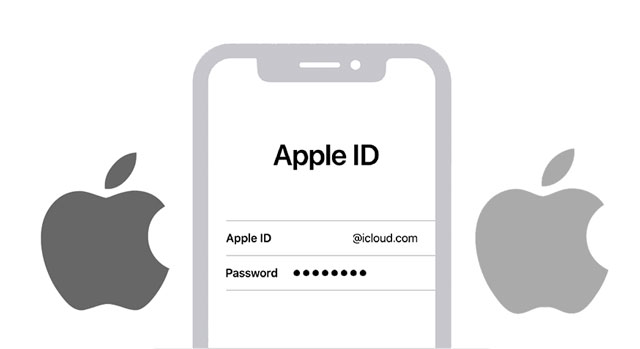
1부. 한 iCloud 계정에서 다른 iCloud 계정으로 데이터를 전송할 수 있습니까?
2부. 동일한 iPhone의 이전 Apple ID에서 새 ID로 데이터를 전송하는 방법은 무엇입니까?
3부. 컴퓨터에서 iCloud.com을 통해 새 Apple ID로 데이터를 전송하는 방법은 무엇입니까?
4부. 한 번의 클릭으로 다른 Apple ID를 사용하여 iPhone에서 iPhone으로 데이터를 전송하는 방법은 무엇입니까?
5부. Apple ID가 다른 하나의 iPhone에서 다른 iPhone으로 선택적으로 데이터를 전송하는 방법은 무엇입니까?
보너스: 다양한 Apple ID에 대한 FAQ
일반적으로 가족 구성원을 위한 독립 Apple 계정을 생성하거나 새 iPhone용 새 Apple ID를 생성할 때 하나의 Apple ID에서 다른 Apple ID로 데이터를 전송해야 합니다. 어떤 경우이든 Apple은 Apple ID 정보를 다른 Apple ID로 직접 전송하는 것을 지원하지 않는다는 점을 알아야 합니다.
그러나 이것이 Apple ID 간에 데이터를 전송하기 위해 어떤 작업도 할 수 없다는 의미는 아닙니다. 조금 더 인내심이 필요할 뿐입니다. 최선의 방법을 찾으려면 다음 내용을 계속 읽으십시오.
iCloud에서 동기화 옵션을 끄면 iPhone에 데이터를 저장할지 묻는 메시지가 표시됩니다. 따라서 이 기능을 사용하여 Apple ID 간에 데이터를 전송할 수 있습니다.
한 Apple ID에서 다른 Apple ID로 연락처를 전송하는 방법은 무엇입니까?
1. iPhone에서 설정을 열고 이름을 탭합니다.
2. iCloud를 선택하고 연락처를 끄고 내 iPhone에 유지 옵션을 클릭합니다.
3. 현재 Apple ID에서 로그아웃합니다.
4. 설정 에서 다른 Apple ID로 로그인하고 iCloud 옵션에서 연락처를 켜세요.
5. 팝업 창에서 병합 옵션을 눌러 iPhone에 저장된 연락처를 새 Apple ID로 동기화하세요.

또한 읽어보세요:
5가지 방법으로 iPhone 간에 메모를 전송할 수 있습니다. 한 번 보자.
iCloud가 서버에 연결하지 못하는 이유는 무엇입니까 ? 그리고 어떻게 고칠 수 있나요? 괜찮아요. 이 문제를 쉽게 해결할 수 있습니다.
컴퓨터 브라우저에서 iCloud 웹을 열어 Apple ID 간에 데이터를 전송할 수도 있습니다. 방법은 다음과 같습니다.
1. 컴퓨터 브라우저에서 icloud.com을 방문하여 계정 ID A로 로그인하세요.
2. 화면에서 연락처 또는 기타 옵션을 선택하고 해당 카테고리 아래의 모든 항목을 미리 봅니다.
3. 전송하려는 항목을 선택하고 컴퓨터에 저장합니다.
4. Apple ID A에서 로그아웃하고 Apple ID B에 로그인합니다.
5. 연락처 > 가져오기를 탭하여 컴퓨터에 저장된 연락처를 Apple ID B로 업로드합니다.

한 번의 클릭으로 한 Apple ID에서 다른 Apple ID로 데이터를 전송하려면 Coolmuster Mobile Transfer 사용할 수 있습니다. 그러나 이 방법을 사용하려면 두 개의 iPhone이 서로 다른 Apple ID로 로그인해야 합니다.
Coolmuster Mobile Transfer 의 주요 내용은 다음과 같습니다.
한 번의 클릭으로 한 Apple ID의 데이터를 다른 Apple ID에 어떻게 병합합니까?
1. 컴퓨터에 Coolmuster Mobile Transfer 설치하고 열고 Mobile Transfer 모듈로 들어갑니다.

2. 두 대의 iPhone이 서로 다른 Apple ID로 로그인되어 있는지 확인하십시오. 그런 다음 두 개의 USB 케이블을 사용하여 컴퓨터에 연결하고 요청이 있으면 각 iPhone에서 신뢰를 누릅니다.

컴퓨터가 장치를 인식하면 장치 이미지 아래에 연결됨이 표시됩니다.

참고: Apple ID를 보내는 iPhone은 소스 위치에 있어야 합니다. 필요한 경우 뒤집기를 탭하여 iPhone을 전환하세요.
3. 전송하려는 콘텐츠를 선택하고 복사 시작 버튼을 눌러 동기화 프로세스를 시작합니다.

당신은 좋아할 것입니다:
Huawei에서 iPhone 13으로 전송하는 방법은 무엇입니까? 3가지 쉽고 빠른 방법
7가지 기본적인 방법으로 한 iPod에서 다른 iPod으로 콘텐츠를 전송하는 방법은 무엇입니까? (업데이트됨)
Coolmuster iOS Assistant 서로 다른 Apple ID 간에 데이터를 전송하는 또 다른 방법입니다. Coolmuster Mobile Transfer 와 달리 하나의 Apple ID에 있는 모든 콘텐츠를 미리 볼 수 있고 원하는 항목을 선택하여 다른 Apple ID로 전송할 수 있습니다. 그럼에도 불구하고 수술은 조금 복잡합니다.
Coolmuster iOS Assistant 의 주요 기능:
하나의 Apple ID에서 다른 Apple ID로 선택적으로 연락처를 전송하는 방법은 무엇입니까?
1. 컴퓨터에 Coolmuster iOS Assistant 설치합니다.
2. 원본 Apple ID로 로그인된 iPhone을 USB 케이블을 통해 컴퓨터에 연결합니다. 컴퓨터가 장치를 인식하면 다음 인터페이스가 표시됩니다.

3. 왼쪽에서 연락처를 선택하고 모든 연락처를 미리 본 후 전송하려는 항목을 선택하세요. 그런 다음 상단의 내보내기 버튼을 눌러 컴퓨터에 동기화하세요.

4. iPhone을 컴퓨터에서 연결 해제합니다. 그런 다음 iPhone에서 원본 Apple ID로 로그아웃하고 대상 Apple ID로 로그인합니다.
5. iPhone을 컴퓨터에 다시 연결하고 프로그램이 장치를 인식할 때까지 기다립니다.
6. 왼쪽 패널에서 연락처를 선택하고 상단의 가져오기 버튼을 누른 후 방금 내보낸 백업을 선택합니다. 그런 다음 열기를 탭하여 iPhone으로 가져옵니다.

연락처는 iPhone의 연락처 앱에 병합됩니다. 나중에 설정 > iCloud 에서 연락처 옵션을 활성화하여 새 Apple ID와 동기화할 수 있습니다.
다음 질문에 대해서도 걱정하실 수 있습니다.
1. 새로운 Apple ID에서 이전 Apple ID 구매 항목에 접근할 수 있나요?
iTunes 및 App Store에서 구입한 항목은 새 Apple ID로 이전할 수 없으며, 새 Apple ID를 사용하여 다시 구입해야 합니다. 하지만 가족 공유 기능을 통해 일부 음악이나 앱을 계속 사용할 수 있습니다.
2. 새로운 Apple ID를 변경하면 모든 것이 삭제되나요?
Apple ID만 변경하면 파일은 Apple ID 계정에 그대로 유지됩니다. 그러나 iPhone에서 다른 Apple ID로 전환하면 일부 파일이 기기에서 제거되지만 iCloud에 저장된 파일은 복원할 수 있습니다.
이 기사에서는 하나의 Apple ID에서 다른 Apple ID로 데이터를 단계별로 전송하는 방법에 대해 답변합니다. Coolmuster Mobile Transfer 또는 Coolmuster iOS Assistant 와 같이 관심 있는 방식을 선택할 수 있습니다. 둘 다 사용자 친화적이고 신뢰할 수 있습니다.
저희에게 전하고 싶은 말씀이 있으시면 아래에 댓글을 남겨주세요.
관련 기사:
문제없이 하나의 Apple ID에서 다른 Apple ID로 연락처를 전송하는 방법은 무엇입니까?
한 iPad에서 다른 iPad로 데이터를 전송하는 방법은 무엇입니까? (5가지 방법)
네 가지 신뢰할 수 있는 방법으로 설정 후 iPhone에서 iPhone으로 데이터를 전송하는 방법은 무엇입니까?
새 iPhone으로 전화번호를 전송하는 방법은 무엇입니까? 4가지 쉬운 방법을 무너뜨리세요